
Gmail tilbyder ikke et værktøj til at tilføje tabeller til dine e-mails. Du kan dog oprette tabeller i Google-ark og flytte dem til dine Gmail-e-mails. Vi viser dig hvordan.
Hvordan dette virker
I Gmail er der ingen mulighed for at oprette eller tilføje tabeller til dine e-mails direkte i komponentskærmen. Men du kan kopiere tabeller uden for Gmail og indsætte dem i dine e-mails.
Løsningen nedenfor bruger Google-ark til at oprette et bord. Du laver dit bord i ark, kopier bordet derfra og indsæt det i dine e-mails i Gmail. Gmail bevarer den originale formatering af dit bord, hvilket betyder at dit bord vil se det samme, om det er i ark eller i dine e-mails i Gmail.
Du kan bruge Microsoft Excel eller Google Docs til at oprette tabeller til dine Gmail-e-mails.
Tilføj et bord til en e-mail fra Gmail-webstedet
På en stationær computer som Windows, Mac, Linux eller Chromebook skal du bruge webversionerne af Gmail og Ark til at lave og tilføje tabeller til dine e-mails.
For at komme i gang, lancere Google-ark i en webbrowser på din computer.
På arkets websted, hvis du allerede har lavet et regneark, skal du klikke på det for at åbne det. Ellers skal du oprette et nyt regneark ved at klikke på "Blank" på webstedet.
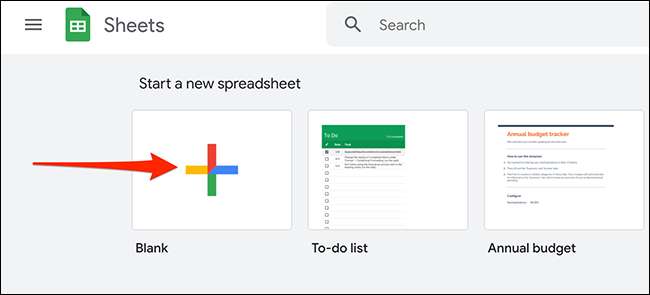
Hvis du laver et nyt regneark, skal du indtaste dine data i det tomme regneark, der er åbent i din browser. Vi bruger følgende regneark til demonstrationen:
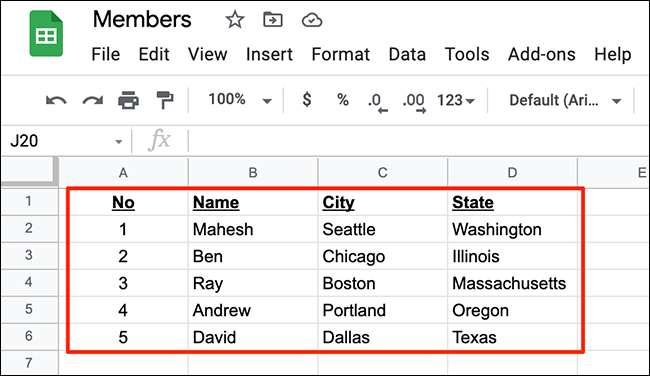
Vælg derefter det område, der indeholder dine indtastede data i dine ark-regneark. Brug musen eller tastaturets piletasterne til at foretage dette valg.
Det valgte regneark skal se sådan ud:
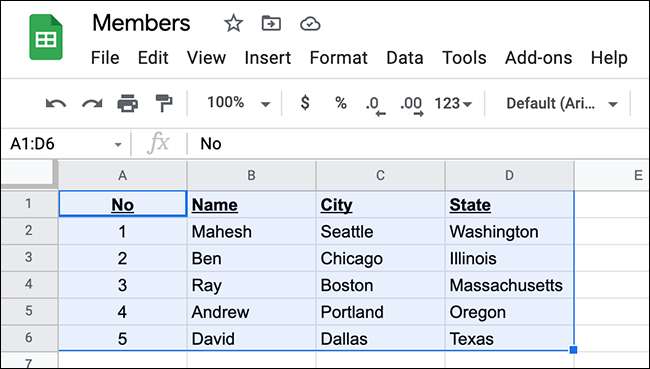
Kopier nu det valgte område til dit udklipsholder. Gør dette ved at klikke på Rediger & GT; Kopier i arkens menulinje. Alternativt kan du trykke på CTRL + C på Windows eller Command + C på Mac for at kopiere tabellen.
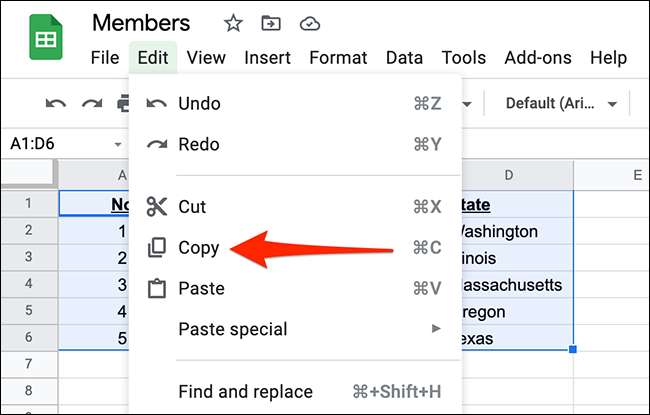
Dit bord er nu kopieret, og du er klar til at indsætte det i en email i Gmail. For at gøre det skal du åbne en ny fane i din webbrowser og starte Gmail. webstedet. Fra øverste venstre hjørne skal du vælge knappen "Komponere" for at oprette en ny email.
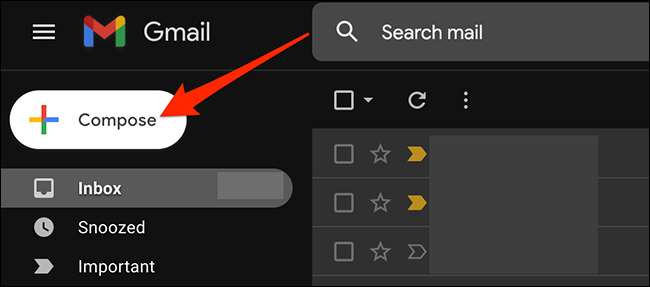
Gmail åbner et "nyt besked" vindue. Højreklik på e-mail-kroppen (den største hvide boks i vinduet), og vælg "Indsæt" fra menuen.
Alternativt kan du trykke på CTRL + V (Windows) eller Command + V (Mac) for at indsætte dit bord.
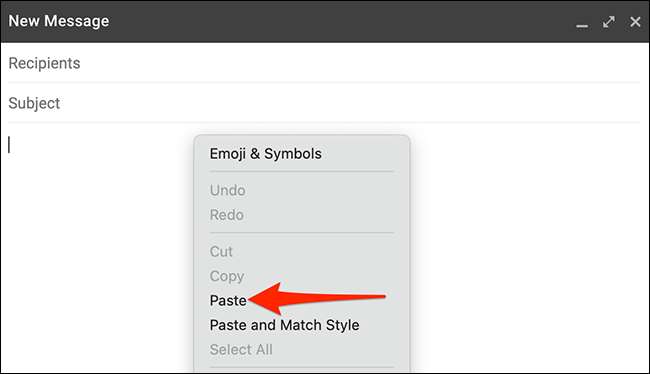
Tabellen, du kopierede fra lagner, er nu tilgængelig i din nye Gmail-email. Du kan nu sende din e-mail, der indeholder bordet.
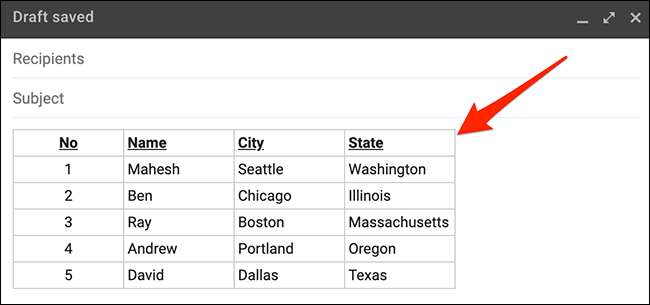
For at sende e-mailen skal du udfylde de andre felter i dit nye e-mail-vindue. Dette omfatter modtagerens e-mail-adresse, emnet for e-mailen og e-mail-kroppen. Endelig hit "send" nederst i vinduet.
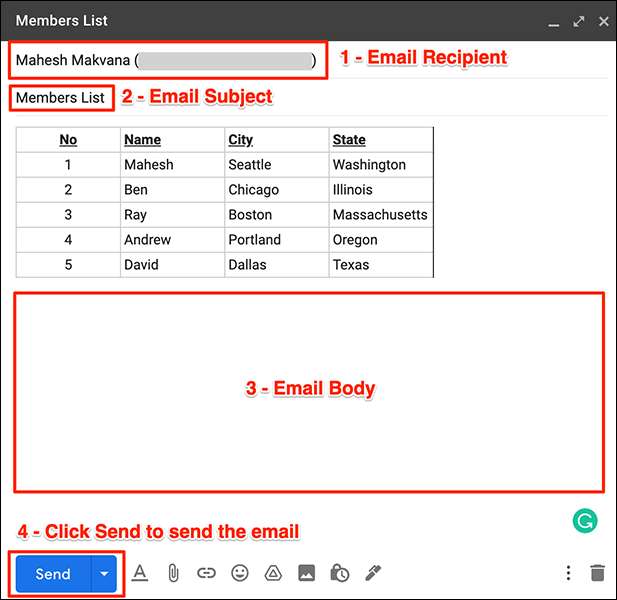
Og din modtager skal modtage din email med dit bord i det!
Indsæt et bord i en e-mail med Gmail's mobile app
Hvis du gerne vil sende et bord i en Gmail-e-mail fra din iPhone, iPad eller Android-telefon, kan du bruge Gmail- og Google-pladens apps til at gøre det. Disse apps fungerer nøjagtigt som deres webgrænseflader.
For at bruge denne metode skal du først starte Google Laders-appen på din telefon.
I arket appen, hvis du allerede har oprettet et regneark, skal du trykke på det for at åbne det. Ellers skal du oprette et nyt regneark ved at trykke på "+" (plus) -tegnet i nederste højre hjørne af appen.
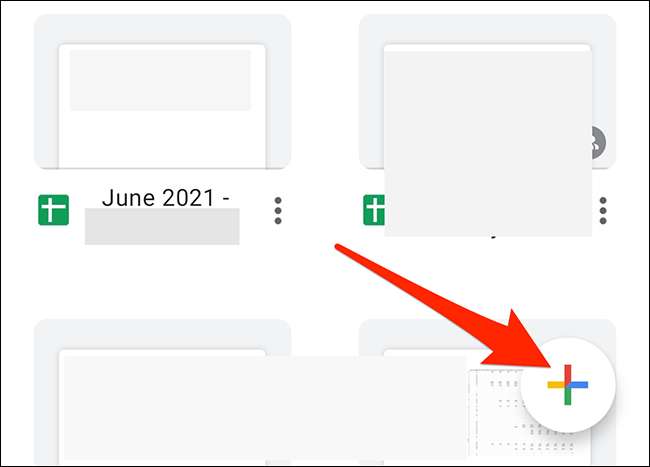
Hvis du opretter et nyt regneark, skal du indtaste dataene til dit bord i regnearket, der er åbent på telefonens skærm. Så begynd at trække fra det øverste venstre hjørne af bordet helt til nederste højre hjørne. Dette vælger dit bord i regnearket.
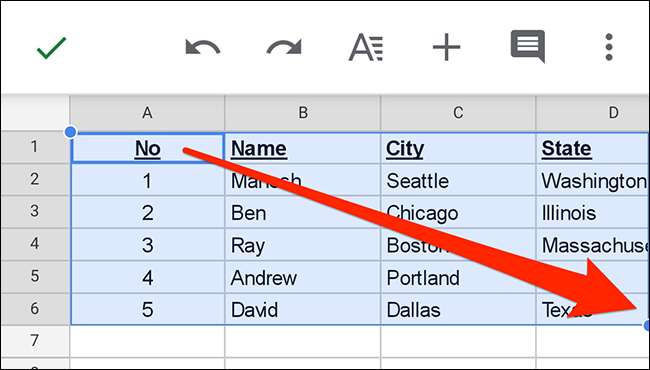
Kopier det valgte tabel til dit udklipsholder. Gør dette ved at trykke og holde på bordet og vælge "Kopier" fra menuen.
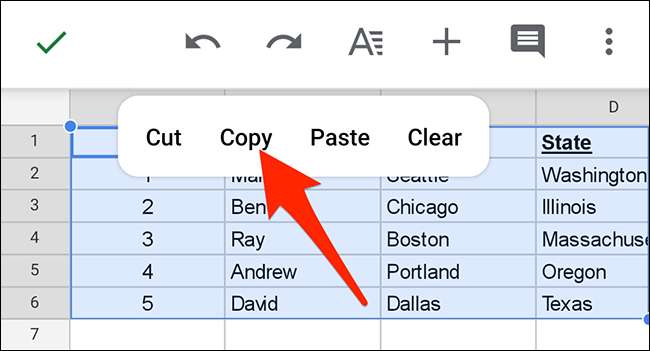
Dit bord er nu kopieret. Luk arkappen.
Du indsætter nu dit kopierede bord i en email i Gmail-appen. For at gøre det skal du starte Gmail-appen på din telefon. I nederste højre hjørne af appen skal du vælge "Compose."
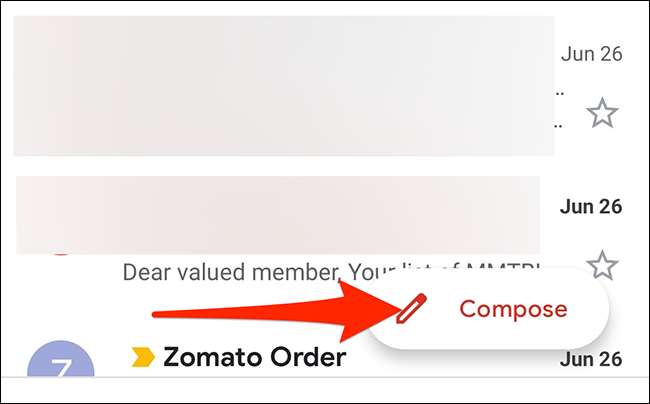
På skærmen "Komponere" skal du trykke på og holde feltet "Compose e-mail".
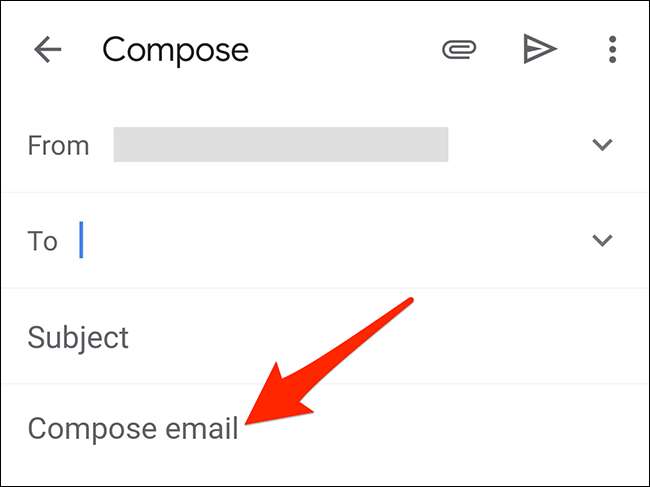
Fra menuen, der dukker op, vælg "Indsæt".
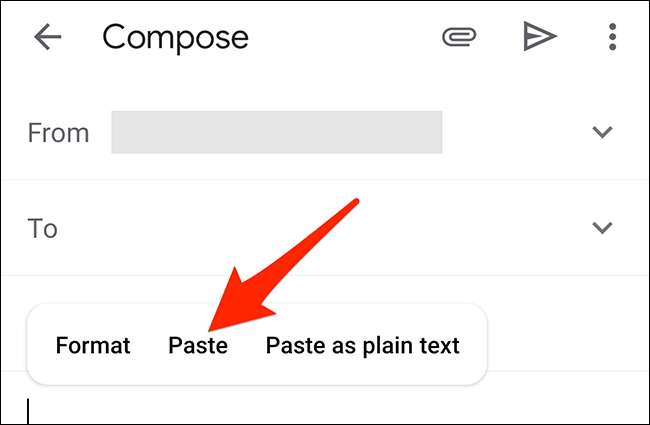
Og det bord, du kopierede fra lagner, vil blive indsat i din Gmail-email.
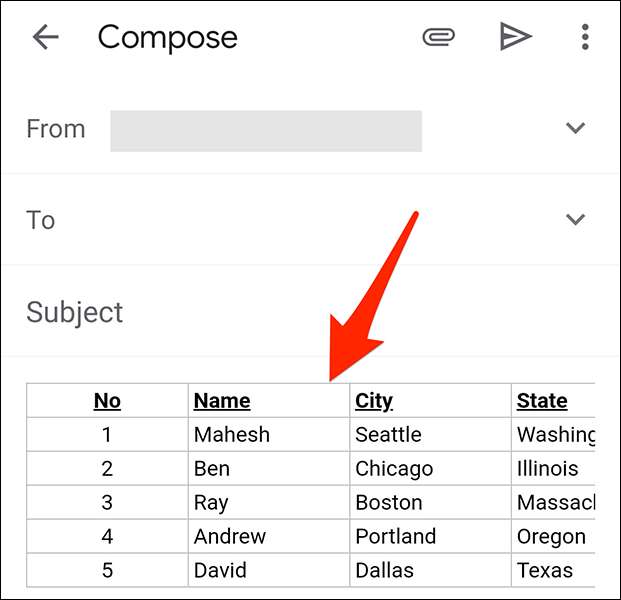
Du kan nu udfylde de andre felter, som modtagerens e-mail-adresse og e-mail-emnet, før du rammer Send-indstillingen.
Og sådan sender du organiserede tabeldata i dine Gmail-e-mails!
Hvis Gmail er din primære e-mail-udbyder, og du modtager masser af e-mails hver dag, er det en god ide at Opret e-mail-mapper i Gmail for bedre at styre alle dine e-mails.
RELATEREDE: Sådan oprettes en ny mappe i Gmail







